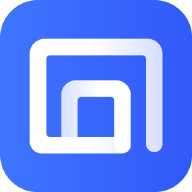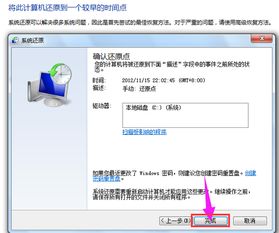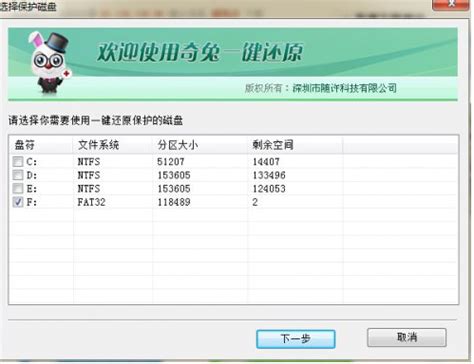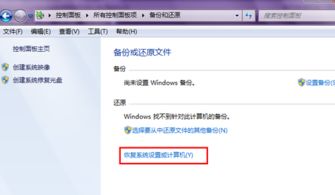如何实现电脑一键还原
在日常使用电脑的过程中,我们难免会遇到各种问题,比如系统崩溃、运行缓慢、病毒感染等。面对这些情况,许多用户会选择重装系统来解决问题,但这不仅费时费力,还会导致数据的丢失。幸运的是,有一种更加便捷且安全的方法可以帮助我们快速恢复电脑至初始状态,那就是“一键还原”。本文将详细介绍电脑一键还原的具体操作步骤、注意事项以及一些常见问题的解决方法,帮助大家轻松掌握这一实用技能。
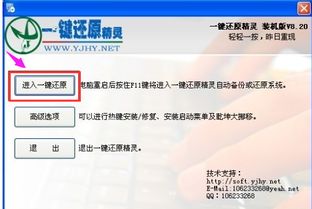
首先,我们需要明确什么是一键还原。一键还原,又称系统恢复或系统还原,是一种利用事先备份的系统镜像文件,将电脑系统恢复到某一特定时间点状态的功能。这通常包括系统盘(一般为C盘)的数据、应用程序以及系统设置等。通过一键还原,我们可以快速消除因病毒、恶意软件或系统错误导致的各种问题,使电脑恢复到正常工作状态。

一、准备工作
在进行一键还原之前,有几点准备工作需要完成,以确保过程顺利进行:

1. 备份重要数据:虽然一键还原通常只影响系统盘,但为了确保万无一失,建议提前备份所有重要文件,包括文档、图片、视频等。
2. 检查备份文件:如果你之前已经创建了系统备份,确保备份文件完整且可访问。如果没有,可以考虑在健康状态下立即创建一个。
3. 了解恢复点:查看可用的系统恢复点,了解每个恢复点的创建时间和内容,以便选择合适的恢复点。
4. 连接电源:确保电脑在整个恢复过程中不会断电,以免损坏系统或丢失数据。
二、Windows自带的一键还原功能
对于Windows系统用户,微软在其操作系统中内置了系统还原功能,虽然不如某些第三方软件那样直观,但同样有效。以下是使用Windows内置功能进行一键还原的步骤:
1. 打开控制面板:点击“开始”菜单,搜索“控制面板”并打开。
2. 进入系统和安全:在控制面板中,找到并点击“系统和安全”选项。
3. 选择备份和还原:在系统和安全界面中,点击“备份和还原(Windows 7)”。注意,不同版本的Windows可能略有不同,但大致路径相似。
4. 恢复系统设置或计算机:在备份和还原窗口中,点击左侧栏的“恢复系统设置或计算机”。
5. 选择高级恢复方法:在接下来的窗口中,点击“打开系统还原”或“高级恢复方法”(取决于你的Windows版本)。
6. 选择恢复点:在系统还原向导中,选择一个你想要还原的还原点,点击“下一步”。
7. 确认还原:确认还原点无误后,点击“完成”开始系统还原过程。
8. 等待还原完成:系统将重启并自动进行还原操作,期间请不要中断。
三、使用第三方一键还原软件
除了Windows自带的系统还原功能外,市面上还有许多优秀的第三方一键还原软件,如一键还原精灵、冰点还原等。这些软件通常界面友好,操作简单,且提供了更多的自定义选项。以下以一键还原精灵为例,介绍如何使用第三方软件进行一键还原:
1. 下载安装:首先,从官方网站或可信来源下载一键还原精灵的安装包,并按照提示进行安装。
2. 创建备份:安装完成后,运行一键还原精灵,选择“一键备份”功能,按照向导提示完成系统备份。这一步非常关键,因为后续的还原操作将依赖于这个备份文件。
3. 一键还原:当需要还原系统时,只需运行一键还原精灵,选择“一键还原”功能,然后选择之前创建的备份文件,点击“确定”开始还原过程。
4. 等待还原完成:与Windows自带的系统还原类似,一键还原精灵也会重启电脑并自动完成还原操作。
四、注意事项与常见问题解答
1. 备份频率:建议定期(如每月)进行一次系统备份,以确保备份文件是最新的。
2. 磁盘空间:系统备份文件会占用一定的磁盘空间,请确保备份磁盘有足够的剩余空间。
3. 病毒防护:在进行系统备份或还原前,确保电脑已安装并更新了杀毒软件,以防病毒干扰。
4. 还原失败:如果一键还原过程中出现错误或失败,可能是由备份文件损坏、磁盘错误等原因引起的。此时,可以尝试使用Windows自带的“启动修复”功能,或重新创建备份并尝试还原。
5. 数据丢失:虽然一键还原通常只影响系统盘,但为了避免意外,务必在还原前备份所有重要数据。
6. 双系统处理:如果你的电脑安装了多个操作系统(如Windows和Linux),一键还原可能会影响其他系统。在进行还原前,请确认是否只对当前使用的系统进行还原操作。
五、总结
一键还原是一种高效且安全的解决电脑问题的方法,无论是Windows自带的系统还原功能还是第三方一键还原软件,都能帮助我们快速恢复电脑至健康状态。然而,正如任何技术工具一样,一键还原也有其局限性和潜在风险。因此,在使用前务必做好充分的准备工作,了解并遵循正确的操作步骤。同时,保持良好的使用习惯和维护意识也是预防电脑问题、延长使用寿命的关键。希望本文能帮助大家更好地掌握电脑一键还原的技能,让电脑使用更加顺畅无忧。
- 上一篇: 《西游记》精彩瞬间,20字概括五幕
- 下一篇: 揭秘!高效向工信部投诉电信运营商的绝招
-
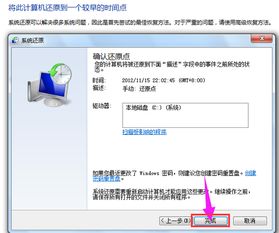 一键轻松恢复,电脑系统还原全攻略!资讯攻略02-02
一键轻松恢复,电脑系统还原全攻略!资讯攻略02-02 -
 遇到'一键还原精灵'突然要求输入密码?解决方法在这里!资讯攻略03-27
遇到'一键还原精灵'突然要求输入密码?解决方法在这里!资讯攻略03-27 -
 如何高效还原电脑系统资讯攻略11-12
如何高效还原电脑系统资讯攻略11-12 -
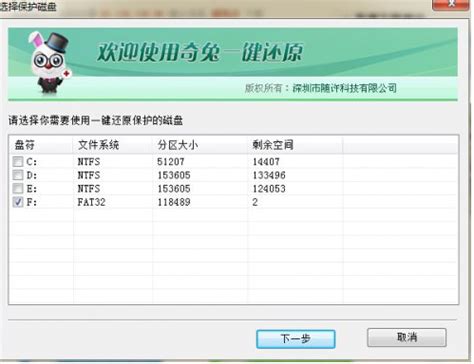 一键掌握!奇兔软件轻松还原系统教程资讯攻略03-19
一键掌握!奇兔软件轻松还原系统教程资讯攻略03-19 -
 如何轻松实现电脑间共享打印机?一键解决打印难题!资讯攻略10-24
如何轻松实现电脑间共享打印机?一键解决打印难题!资讯攻略10-24 -
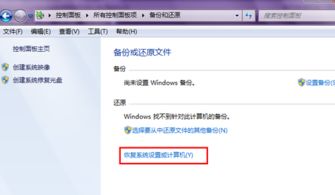 如何进行电脑系统还原资讯攻略02-02
如何进行电脑系统还原资讯攻略02-02